
Windows7x64版本64位系统优化方法
4页1、优化主要针对的是系统中不必要的服务、进程、启动项啥的,自己要用的软件不能禁止。不常用的软件一律禁止常驻内存。下面开始分享自己的优化措施:一、安装系统和驱动之后的设置,主要用来节省空间。1、进控制面板-用户账户,关闭“用户账户控制”,这个很烦!将其等级设在最低。2、 因为自己做ghost,所以禁用系统还原。这不仅要关闭系统-属性中的“系统还原”,还要在服务项里面关闭Windows Backup这一项;3、 关闭睡眠,可以在 C盘省下一个与内存大小相同的空间:开始-运行-CMD (回车),输入powercfg-hoff (回车);如果哪天要开启睡眠,则powercfg -h on ;4、 关闭所有盘符-属性中的索引、压缩;(是否关闭索引要根据个人情况了,自己平时存放文件比较有规则,所以很快能找到所需文件,基本不需要搜索功能。)5、 因为物理内存足够用了,所以关闭虚拟内存(页面文件pagefile.sys 的空间也省下来了。);6、 关闭win7中的消息中心、 windows update 、Windows Defender、系统自带的防火墙等等,任务栏右边的托盘里一下子清静了不少;(这些都
2、在系统服务里有相关条目,所以在控制面板里设置后,还要进服务设置看看。在后面会有专门针对服务设置的说明。)7、 删除不必要的字体。在控制面板中打开“字体”文件夹,把里面哪些稀奇古怪的字体都删了。说明一点,win7的控制面板默认不显示全部项目,只列出一些常用设置,找不到字体项,那么点击窗口右上角的查看方式,选择类别“大图标”或“小图标”都可以,这样就显示全部项目,可以顺利找到字体文件夹了。当 然,我先把这些字体复制到了D盘,搞个文件夹装起来,万一以后要用找找方便些;8、 去除一些没用的系统程序和功能。在控制面板中打开“程序和功能”,进入“打开或关闭windows功 能”,里面有不少东西,根据自己的需要选择吧。这里提一下,网上说起一个“远程差分压缩”功能,在远程传输大文件时将文件分块压缩传输,没什么用,建议去除。但我发现好像系统装了以后默认是没开启 的。9、 关于驱动和相关软件:因为一开始不熟悉,所以驱动光盘的安装采取了自动模式,结果装了N多没用的东西进去,比如声卡、超频、资源监视这类软件,使用后基本没什么用,win7自带的控制程序足够用了,因此当时就可以选择人工模式安装并去除掉。同时安装的
3、还有Adobe Reader 、DVD播放器这样的软件,按需选择吧。需要注意的是,有些软件主板厂商提供的很有可能是试用版,所以就不用装了。因为用的是i3的集显,所以intel的显卡程序就留着了,可以调色彩、亮度、对比度等,还是不错的,但同样设置去除 托盘的图标。二、优化开机启动项,没用的都去除。先打开:开始-运行-msconfig ,选择“启动”选项卡,里面列出了系统的启动项,把多余的都关闭。如果 直接去掉前面的钩,在 msconfig里还会留着这些项目,如果想彻底去除掉,那就要进注册表。方 法:开 始 - 运 行 -regedit,定 位 到HKEY_CURRENT_USERSoftwareMicrosoftWindowsCurrentVersionRun,以 及HKEY_LOCAL_MACHINESoftwareMicrosoftWindowsCurrentVersionRun,把相关的项目删掉吧。删的时候留意该程序所在目录,根据目录名,基本可以看出是什么程序了。还有一个地方在开始-程序-启动,里面可能会有一些软件的快捷方式,如QQ,这个直接把快捷方式删了就行。三、优化服务项,不用
4、的服务不许启动。打开服务设置的方法:开始 -运行-Services.msc从网上搜索来了详细的服务设置说明,根据自己的情况选择启动还是禁止,不是很明确的可以选手动。这 样就不需要安装优化大师这样的优化软件了。按照文中说明,设置了一遍。在随后的使用中,又逐步更改了一些设置:1、一下几个服务可以关闭, 经实践检验,没用:WindowsDefender Windows Search 、Volumeshadow Copy ;2、关于Superfetch 服务:这是windows根据用户使用习惯分析后,预读一些软件信息到硬盘特定区域, 用以加速软件的启用速度的一个服务。网上对此说法也不一。启用这个服务后,在开机后约30秒-1分钟左右,如果用户没什么操作,系统会开始预读,此时硬盘狂闪。按照我的习惯,打开一个程序,比如NikonCapture NX 2 ,一直要等到处理完所有的照片才会关,所以预读与否也无所谓,所以将这个服务关闭。之 后对比了一下,刚开机后第一打开Nikon Capture NX 2 或PS CS5,会耗费10秒左右,但关闭后再开启该程序,也大概只要3秒左右。这说明程序第一次启动后,
《Windows7x64版本64位系统优化方法》由会员m****分享,可在线阅读,更多相关《Windows7x64版本64位系统优化方法》请在金锄头文库上搜索。
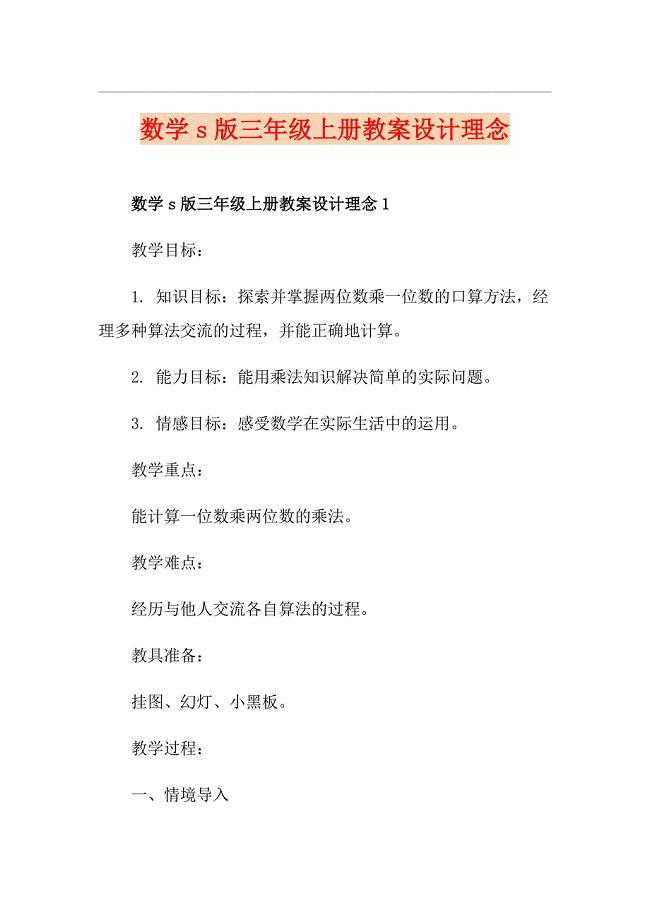
数学s版三年级上册教案设计理念
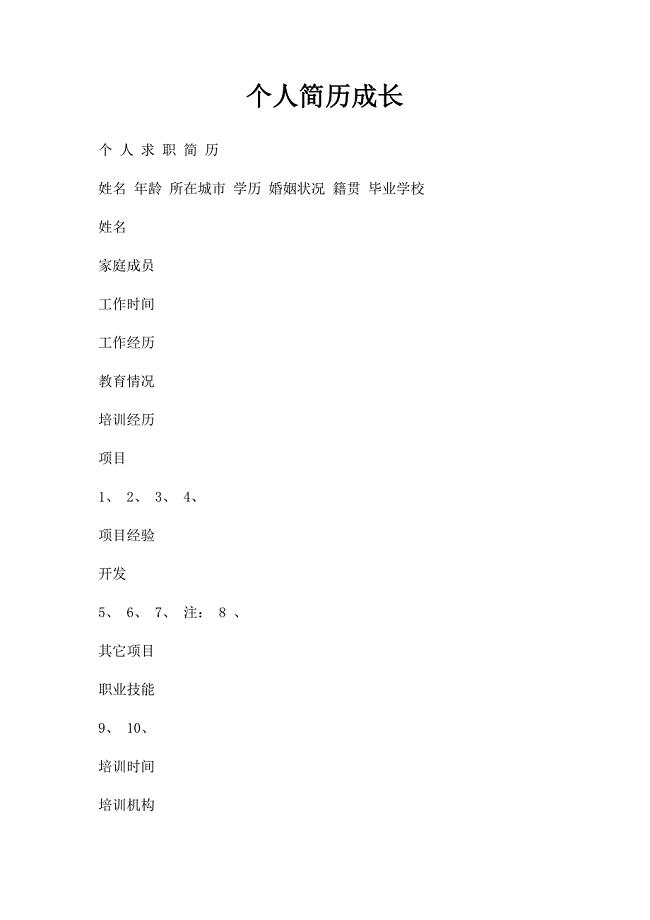
个人简历成长
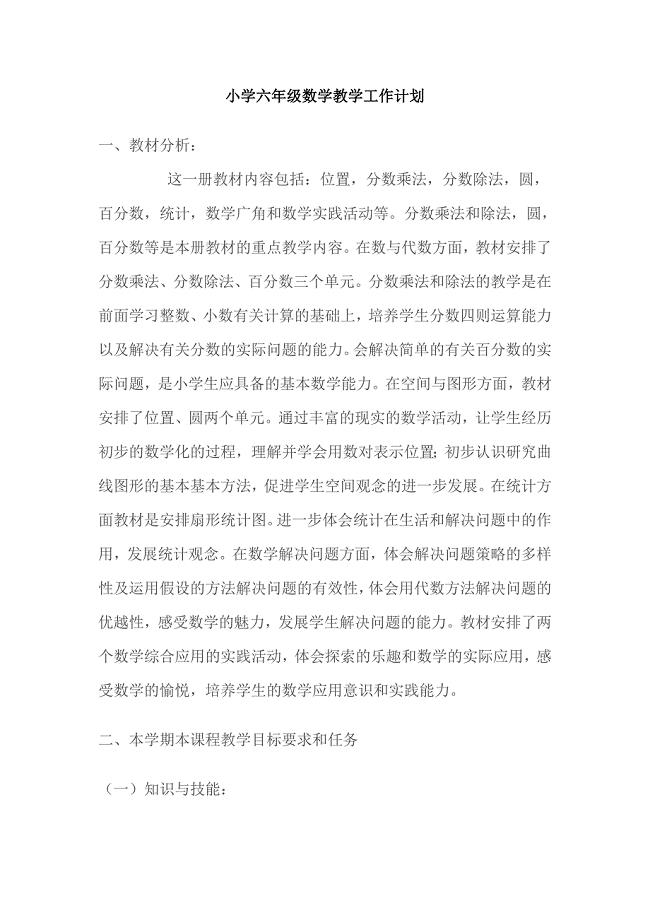
小学六年级数学教学工作计划-LSQ
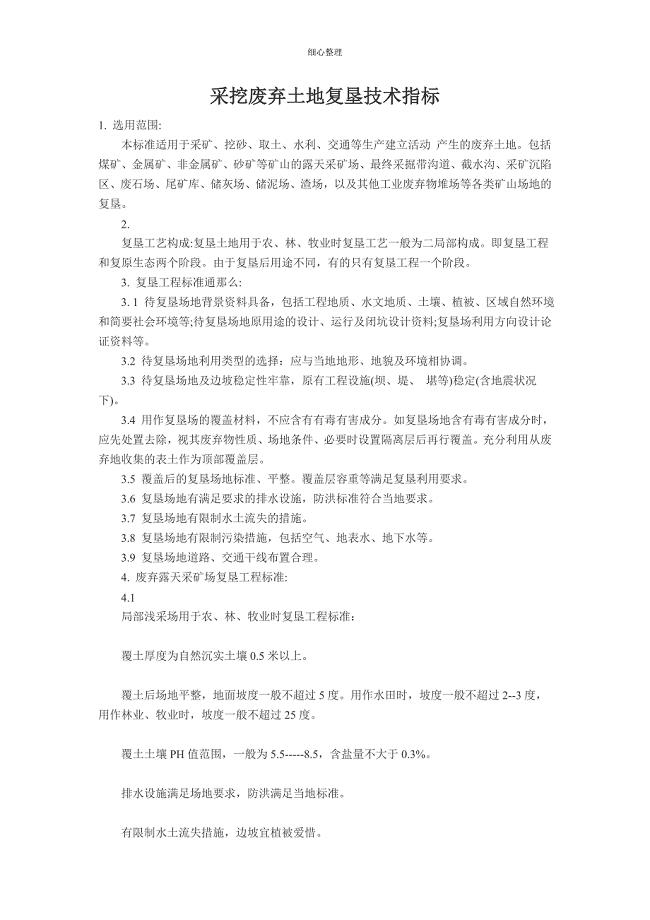
采挖废弃土地复垦技术指标 (2)
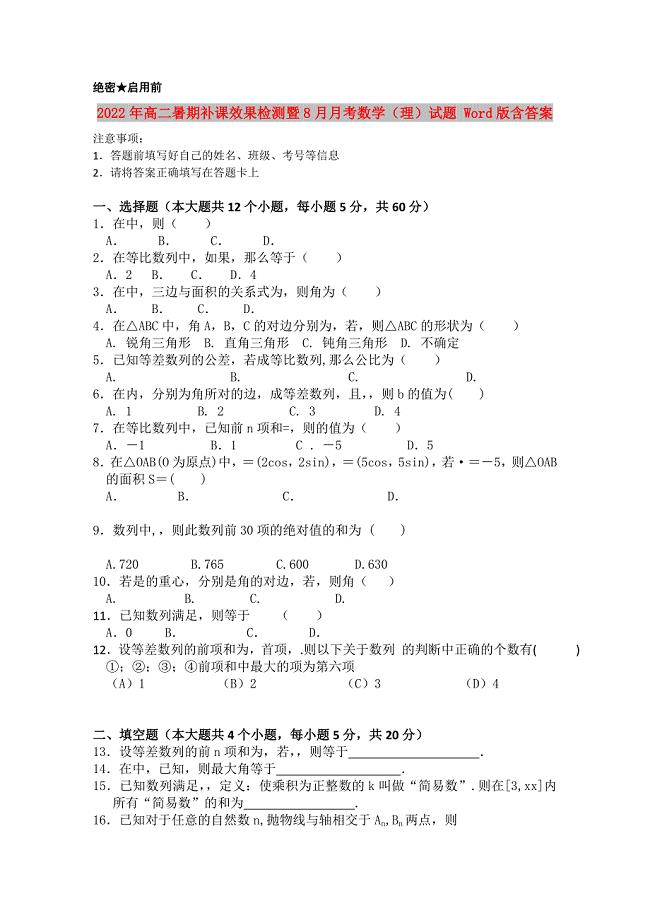
2022年高二暑期补课效果检测暨8月月考数学(理)试题 Word版含答案

吉林大学21春《内科护理学含传染病护理》离线作业1辅导答案62
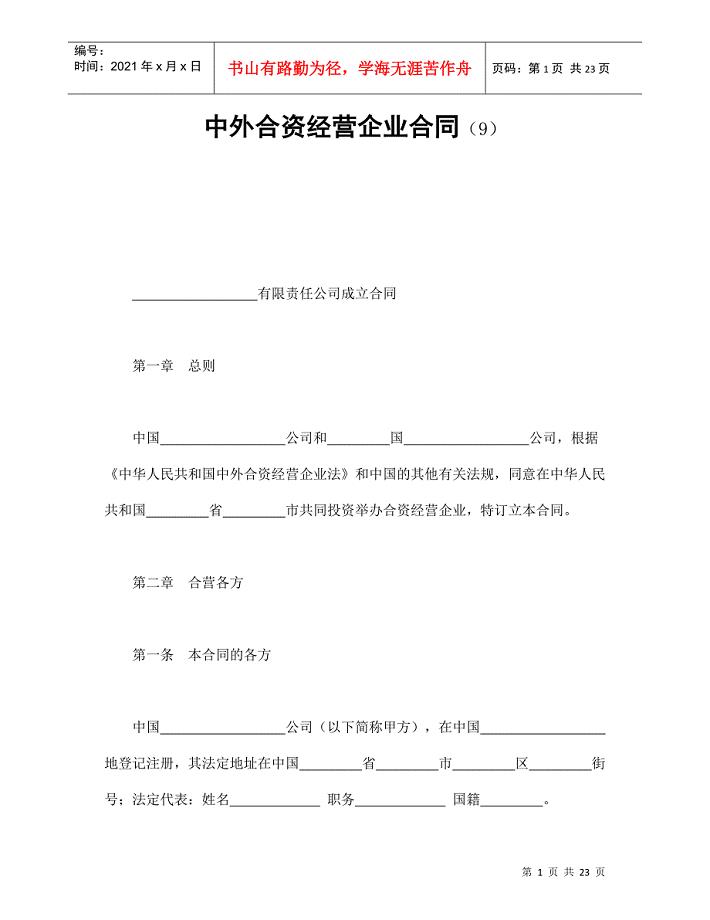
中外合资经营企业合同(9)
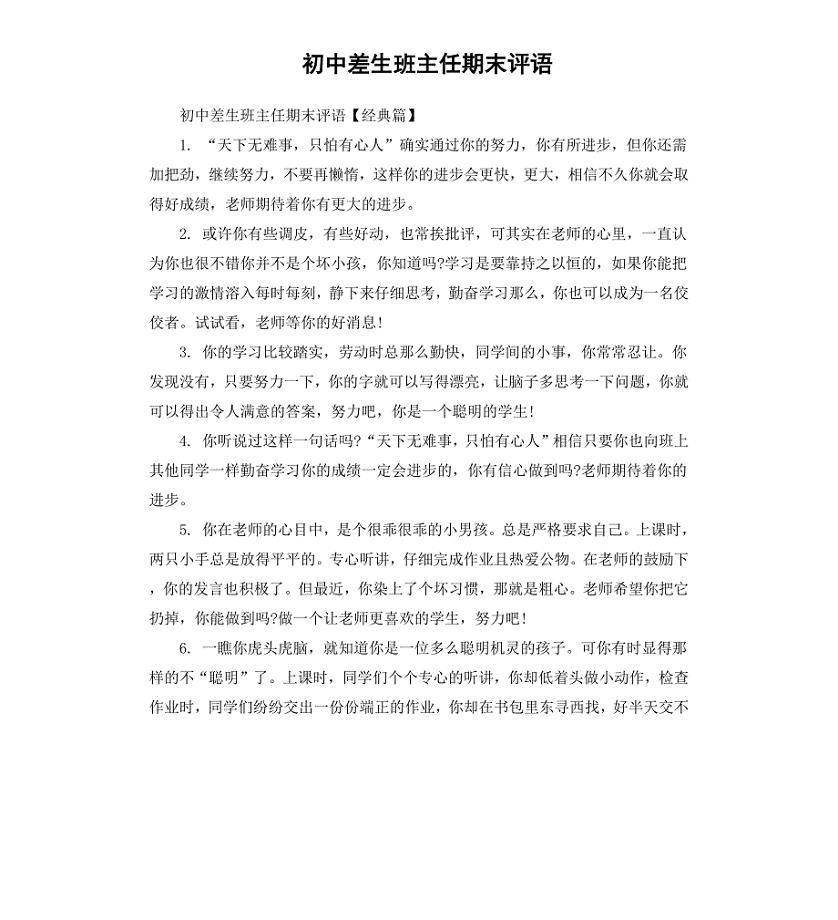
初中差生班主任期末评语
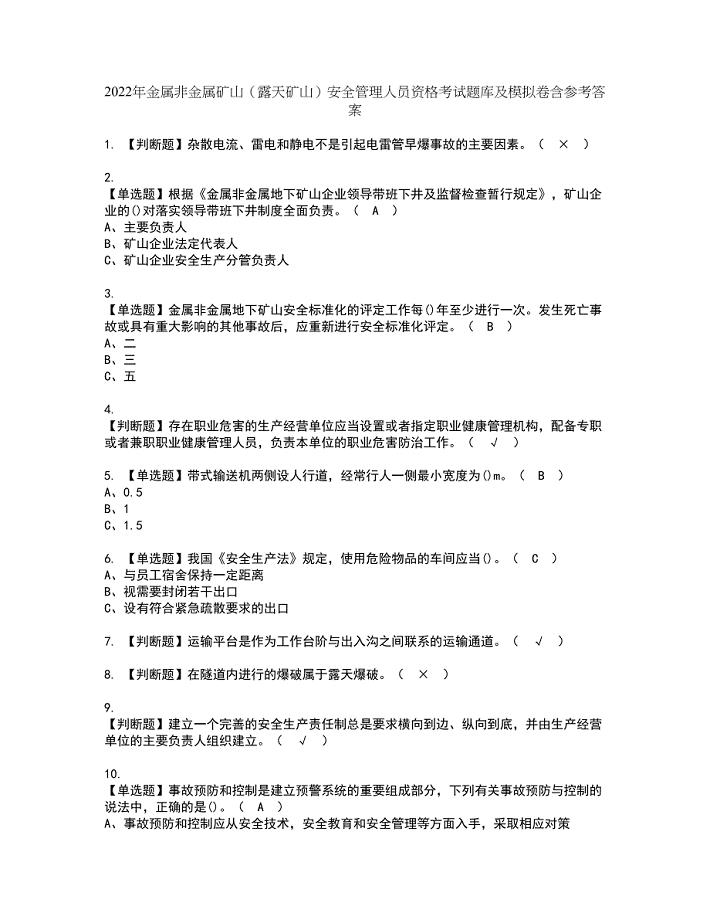
2022年金属非金属矿山(露天矿山)安全管理人员资格考试题库及模拟卷含参考答案21
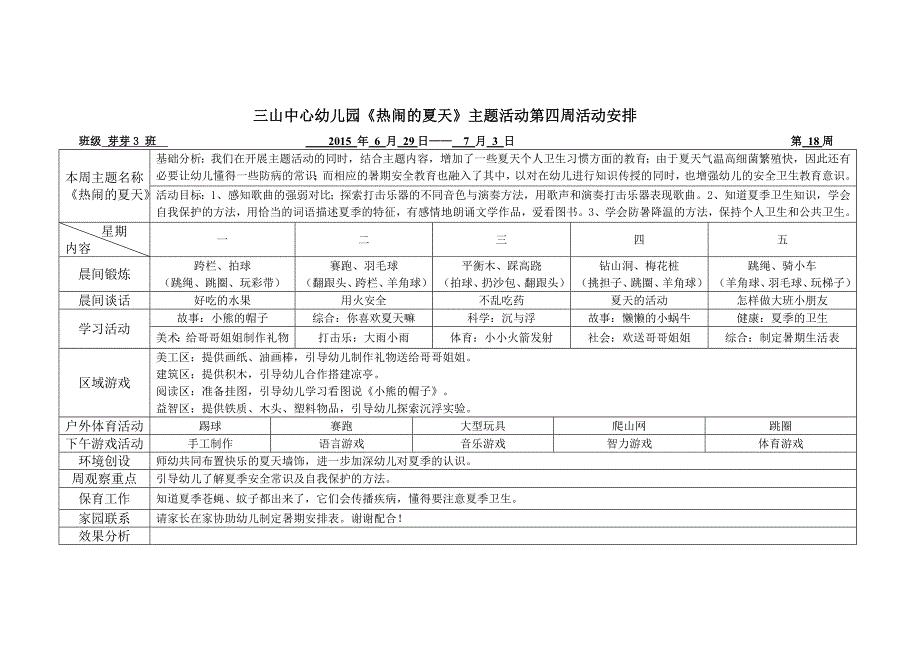
芽芽3班第十八周周计划
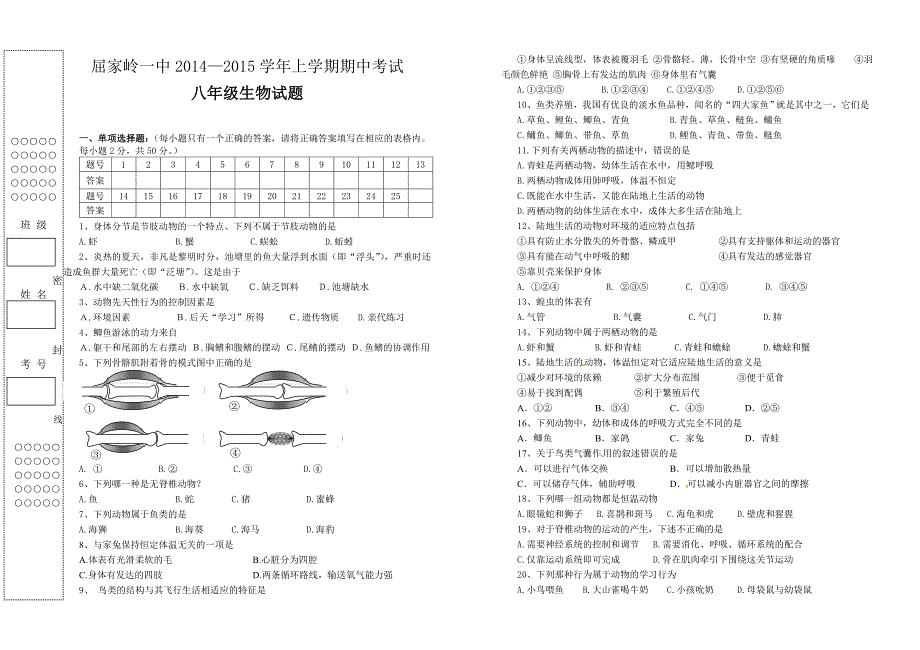
一中2014年下半年生物期中考试
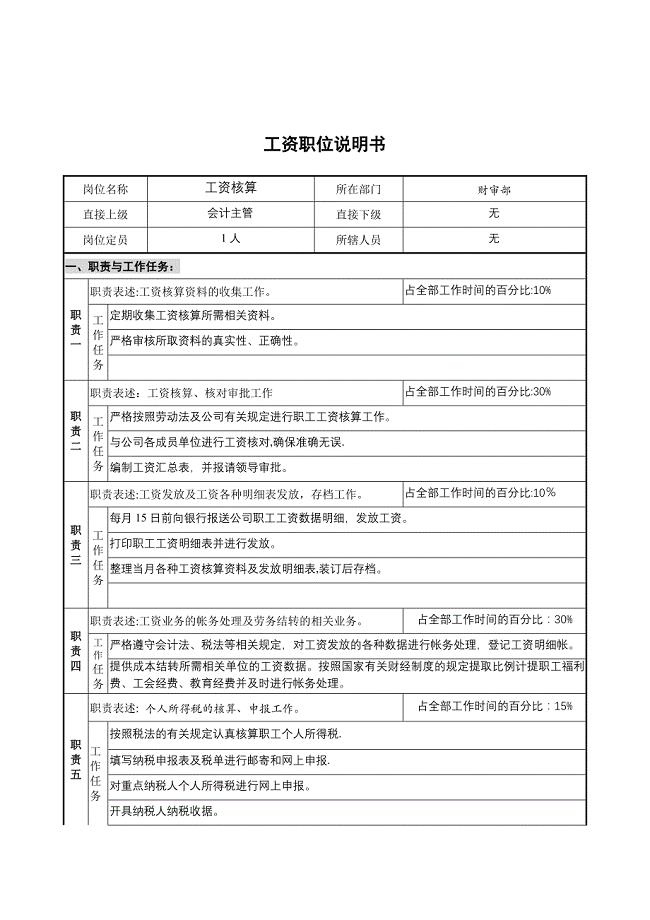
工资核算岗位说明书

精密结构组件项目建议书
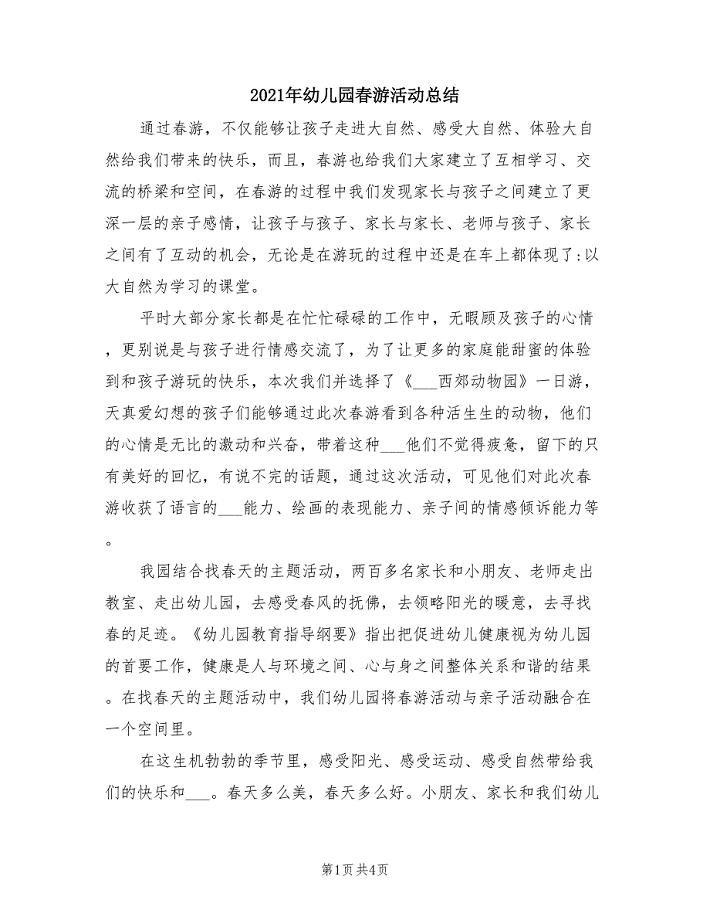
2021年幼儿园春游活动总结.doc
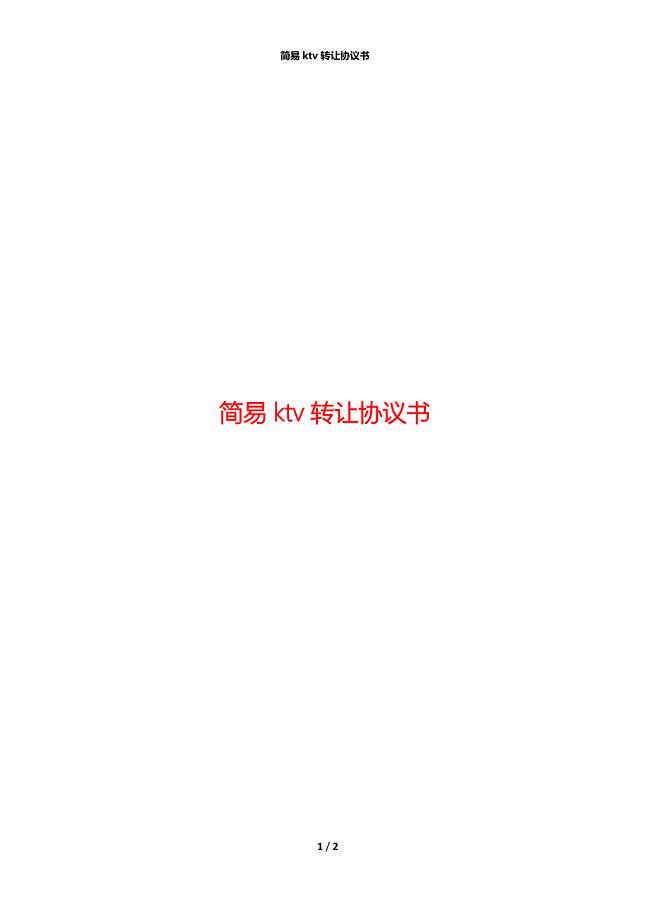
简易ktv转让协议书
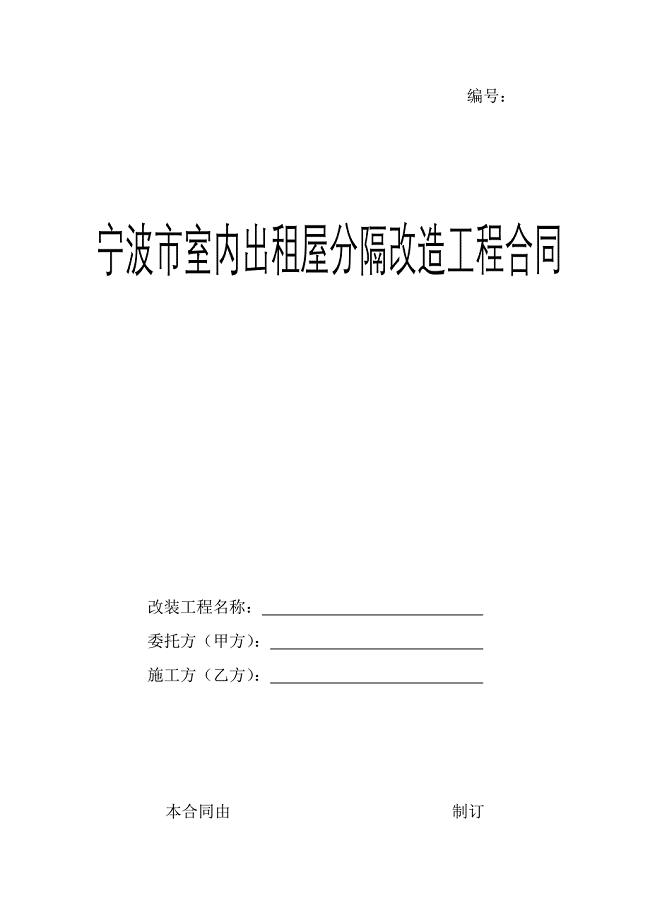
出租屋改造工程合同

毕业论文众合国际石材产业园物业管理方案

在实验教学中培养学生的探究能力
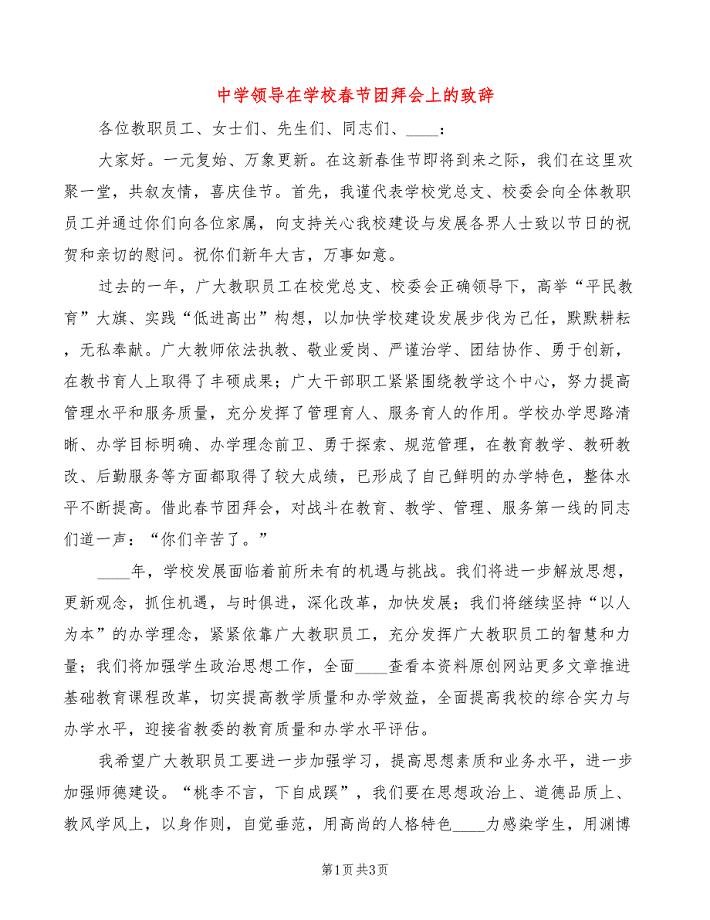
中学领导在学校春节团拜会上的致辞(2篇)
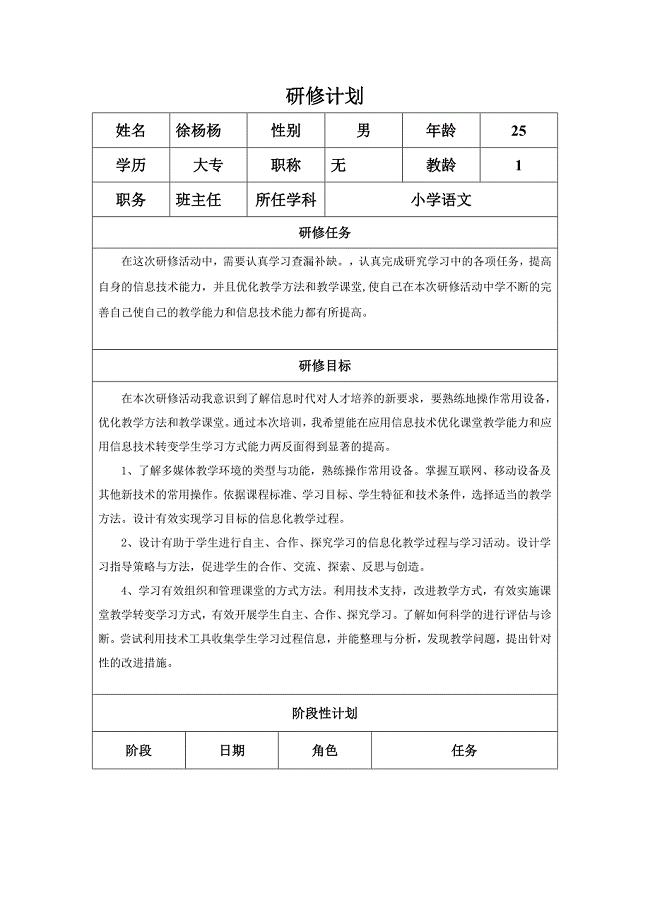
研究学习计划
 野生动物违法工作方案
野生动物违法工作方案
2024-01-08 5页
 构造地质学模拟题
构造地质学模拟题
2024-02-05 9页
 最新整理公司日常管理制度奖惩制度
最新整理公司日常管理制度奖惩制度
2024-03-14 3页
 乡社保所工作总结及工作计划
乡社保所工作总结及工作计划
2022-11-17 3页
 教育发展脱贫一批工作会发言稿精编(5篇)
教育发展脱贫一批工作会发言稿精编(5篇)
2023-09-23 9页
 竞选外联部演讲稿
竞选外联部演讲稿
2023-08-09 3页
 物业经理求职信【四篇】
物业经理求职信【四篇】
2023-12-23 5页
 肉品品质检验管理制度
肉品品质检验管理制度
2023-08-11 2页
 要善待自己的单位——《我的单位观》读后感
要善待自己的单位——《我的单位观》读后感
2024-02-07 4页
 公司技术员辞职报告
公司技术员辞职报告
2023-03-17 26页

